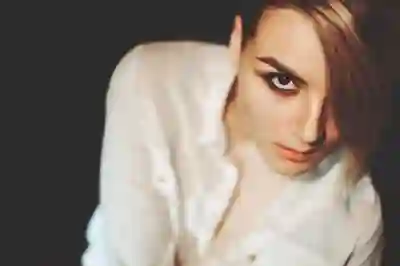[같이 보면 도움 되는 포스트]
윈도우 사용자라면 화면 분할의 중요성을 잘 아실 겁니다. 여러 작업을 동시에 진행할 때 화면을 효율적으로 활용하는 것이 생산성을 높이는 핵심이니까요. 이때 유용한 도구가 바로 Microsoft의 PowerToys입니다. PowerToys는 다양한 기능을 제공하여 화면 분할 작업을 훨씬 더 간편하게 만들어줍니다. 특히, FancyZones 기능은 사용자가 원하는 대로 화면을 분할하고 조정할 수 있는 강력한 옵션을 제공합니다. 아래 글에서 자세하게 알아봅시다.
화면 분할의 필요성
효율적인 멀티태스킹
여러 작업을 동시에 수행하는 것은 현대 업무 환경에서 매우 중요합니다. 다양한 프로그램과 웹 브라우저를 동시에 실행해야 할 때, 단순히 하나의 화면에 모든 것을 나열하는 것보다는 화면을 분할하여 각각의 작업 공간을 확보하는 것이 훨씬 더 효율적입니다. 이때 PowerToys의 FancyZones 기능이 큰 도움이 됩니다. 사용자는 원하는 방식으로 화면을 나누어 각 구역에 특정 프로그램이나 창을 배치할 수 있습니다.
시각적 편안함
화면이 너무 복잡하면 시각적으로도 피로감을 느끼기 쉽습니다. 하지만 PowerToys를 이용해 적절하게 분할된 화면은 각 작업의 시각적 구분을 명확히 하여 집중력을 높여줍니다. 예를 들어, 문서 작업을 하면서 참조용 웹 페이지를 열어 두거나, 메일 클라이언트를 한쪽에 배치하고 일정 관리 앱을 다른 쪽에 두는 등의 방식으로 작업할 수 있습니다.
생산성 향상
또한, 화면 분할은 생산성을 크게 향상시킬 수 있는 요소입니다. 여러 프로그램 간에 빠르게 전환해야 할 때, 눈길만 돌리면 되므로 시간을 절약하고 더욱 원활한 흐름 속에서 작업할 수 있습니다. 이는 특히 프리랜서나 재택근무자에게 더욱 중요한 요소가 될 것입니다.
PowerToys 설치 및 설정
간단한 설치 과정
PowerToys는 Microsoft Store 또는 GitHub에서 무료로 다운로드하여 설치할 수 있습니다. 설치 후에는 Windows 설정 메뉴에서 PowerToys를 쉽게 찾을 수 있으며, 여러 가지 기능들을 손쉽게 활성화하거나 비활성화할 수 있습니다. 또한 업데이트도 정기적으로 제공되니 항상 최신 버전을 유지하는 것이 좋습니다.
FancyZones 활성화하기
설치가 완료된 후 FancyZones 기능을 활성화하려면 PowerToys 설정 메뉴로 이동해야 합니다. 여기서 FancyZones 탭을 선택하고 필요한 설정들을 조정하면 됩니다. 기본적으로 제공되는 다양한 레이아웃 중에서 자신에게 맞는 것을 선택하거나 사용자 정의 레이아웃도 만들 수 있는 점이 매력적입니다.
유용한 단축키 활용
FancyZones에서는 특정 키 조합을 사용하여 창을 원하는 영역으로 쉽게 끌어다 놓을 수 있습니다. 이를 통해 마우스를 사용하는 번거로움 없이 더욱 빠르게 작업 환경을 구성할 수 있습니다. 예를 들어, Shift 키를 누르고 창을 드래그하면 자동으로 지정된 영역에 맞춰 크기가 조정됩니다.
사용자 정의 레이아웃 만들기
개인 맞춤형 공간 구성
FancyZones의 가장 큰 장점 중 하나는 사용자 정의 레이아웃 기능입니다. 기본 제공되는 여러 레이아웃 외에도 자신의 필요와 취향에 따라 새로운 레이아웃을 디자인하여 사용할 수 있다는 점입니다. 이러한 개인 맞춤형 공간 구성은 보다 직관적인 작업 환경 조성을 가능하게 해줍니다.
레이아웃 저장 및 공유
만들어진 레이아웃은 저장해두고 필요할 때마다 불러올 수도 있으며, 친구나 동료와 공유하기에도 용이합니다. 이렇게 하면 협업 환경에서도 효율성을 극대화할 수 있으며, 팀원들이 동일한 작업 환경에서 함께 일하는 데 도움을 줄 수 있습니다.
다양한 스크린 사이즈 지원
PowerToys의 FancyZones는 다양한 스크린 사이즈를 지원하므로 노트북이나 데스크탑 등 어떤 디바이스에서도 유용하게 사용할 수 있습니다. 대형 모니터에서도 최적화된 경험을 제공하며, 여러 대의 모니터를 연결했더라도 각각의 모니터에 맞춘 레이아웃 설계가 가능합니다.
| 기능명 | 설명 | 장점 |
|---|---|---|
| FancyZones | 사용자가 원하는 대로 화면 분할 가능. | 효율적인 멀티태스킹과 생산성 향상. |
| 키 조합 활용 | 특정 키 조합으로 창 이동 및 크기 조정. | 빠른 작업환경 구성 가능. |
| 사용자 정의 레이아웃 만들기 | 개인의 필요에 맞춘 레이아웃 설계. | 더욱 직관적인 작업 환경 조성. |
다양한 활용 사례
프리랜서와 재택근무자의 필수 도구
많은 프리랜서들이나 재택근무자들은 여러 프로그램과 자료를 동시에 열어두고 작업합니다. 이때 PowerToys의 FancyZones 기능은 그들의 업무 방식을 혁신적으로 변화시킬 것입니다. 각종 소프트웨어와 문서를 나누어 배치함으로써 시간 낭비 없이 효율적으로 프로젝트 진행이 가능해집니다.
디자인 및 개발 분야에서의 활용
디자인 혹은 개발 분야에서도 마찬가지로 효과적입니다. 예를 들어 그래픽 디자인 소프트웨어와 참고 이미지 또는 코드 에디터 등을 한눈에 볼 수 있도록 배열하면 더욱 원활한 작업 흐름이 가능합니다. 이처럼 FancyZones는 특정 직군뿐만 아니라 다양한 분야에서 유용하게 사용될 수 있는 도구입니다.
SNS 및 커뮤니케이션 앱 통합 관리하기
SNS 플랫폼이나 커뮤니케이션 앱 역시 화면 분할의 혜택을 받을 수 있는 좋은 예입니다. 메신저와 이메일 클라이언트를 동시에 띄워놓고 실시간으로 소통하면서 정보 처리 속도를 높일 수 있기 때문입니다. 특히 업무 외에도 개인적인 소통에서도 이러한 방식은 매우 유용하게 쓰일 것입니다.
결론: 생산성을 높이는 스마트한 선택!
PowerToys는 윈도우 사용자라면 꼭 한번 써봐야 할 필수 도구로 자리 잡고 있습니다. 화면 분할 기능인 FancyZones 덕분에 사용자들은 보다 스마트하고 효율적인 방법으로 멀티태스킹과 업무 처리를 할 수 있게 되었습니다.
마무리 의견
PowerToys의 FancyZones는 현대적인 업무 환경에서 필수적인 도구로 자리 잡았습니다. 효율적인 멀티태스킹과 생산성 향상을 통해 사용자는 보다 스마트한 작업 환경을 경험할 수 있습니다. 개인의 필요에 맞춘 레이아웃 설정이 가능하여, 다양한 분야에서 유용하게 활용될 수 있는 점도 큰 장점입니다. 이제 PowerToys를 통해 최적화된 작업 공간을 만들어 보세요!
추가로 알아두면 유용한 팁
1. 여러 개의 모니터를 사용하는 경우, 각 모니터에 맞춰 다른 레이아웃을 설정하여 더욱 효율적으로 작업할 수 있습니다.
2. 자주 사용하는 프로그램이나 앱은 특정 구역에 고정해 두어 빠르게 접근할 수 있도록 해보세요.
3. FancyZones의 레이아웃을 주기적으로 변경하여 새로운 작업 환경을 경험해 보세요.
4. 레이아웃 공유 기능을 활용해 팀원과 협업 시 동일한 작업 환경을 유지하세요.
5. PowerToys의 다른 기능들도 함께 활용하여 전체적인 작업 효율성을 높일 수 있습니다.
주요 내용 한 줄 정리
PowerToys의 FancyZones는 화면 분할 기능으로 멀티태스킹을 효율적으로 지원하며, 개인 맞춤형 작업 공간을 제공합니다.
자주 묻는 질문 (FAQ) 📖
Q: PowerToys는 무엇인가요?
A: PowerToys는 Microsoft에서 제공하는 무료 유틸리티 모음으로, Windows 사용자에게 다양한 기능을 추가하여 작업 효율성을 높여주는 도구입니다. 화면 분할, 키보드 단축키 설정, 이미지 리사이징 등 여러 가지 유용한 기능을 제공합니다.
Q: PowerToys의 화면 분할 기능은 어떻게 사용하나요?
A: PowerToys의 화면 분할 기능은 ‘FancyZones’라는 도구를 통해 제공됩니다. 사용자는 원하는 레이아웃을 설정하고, 창을 드래그하여 지정된 영역에 쉽게 배치할 수 있습니다. 이를 통해 멀티태스킹 시 화면 공간을 효과적으로 활용할 수 있습니다.
Q: PowerToys는 무료로 사용할 수 있나요?
A: 네, PowerToys는 완전히 무료로 제공됩니다. Microsoft의 GitHub 페이지에서 다운로드할 수 있으며, 설치 및 사용에 대한 추가 비용이 없습니다.
[주제가 비슷한 관련 포스트]
➡️ 인스타360 에이스 프로 액션캠 추천 vs X3 360도 카메라